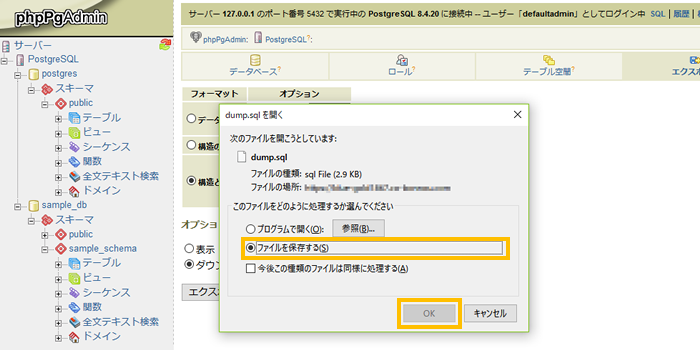phpPgAdmin 基本操作データベースのインポート/エクスポート
掲載バージョン:phpPgAdmin 5.1 (PostgreSQL 8.4対応:2018年9月現在)
phpPgAdminのインポート/エクスポートに関する操作をご案内します。
データベースのインポート
phpPgAdminでSQLファイルをインポートします。
※ 本案内では、phpPgAdmin上で「構造とデータ」をエクスポートしたSQLファイルのインポート方法をご案内します。
注意事項
phpPgAdmin上でエクスポートしたSQLデータをインポートする際は、以下の点にご注意ください。
- 「データのみ」をエクスポートした場合
インポート先のデータベースにテーブル構造が作成済みの状態の場合にインポートが可能です。 - 「構造とデータ」をエクスポートした場合
インポート先のデータベースにテーブルなどのデータが作成されていない状態の場合にインポートが可能です。
1phpPgAdminにログイン
phpPgAdminにログインします。
phpPgAdmin 基本操作 - ログイン/ログアウト

2インポート先データベースを選択
テーブルを作成するデータベース名のリンクをクリックします。
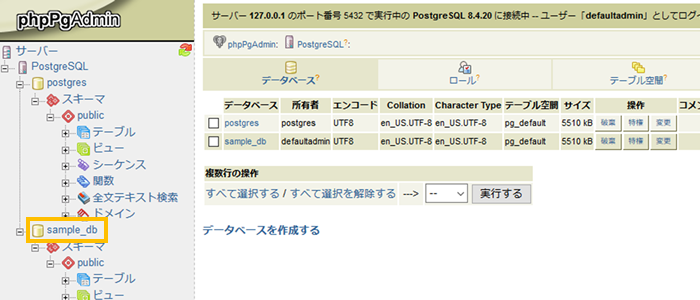
次に画面上部のメニューから「SQL」をクリックします。
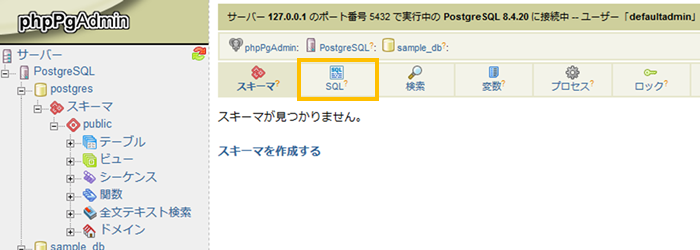
3SQLファイルを選択
SQLの画面が表示されたら「参照」ボタンをクリックし、SQLファイルを選択します。
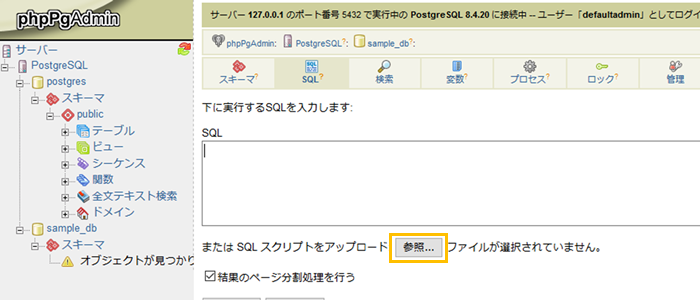
SQLファイルが選択できたら、「実行する」ボタンをクリックします。
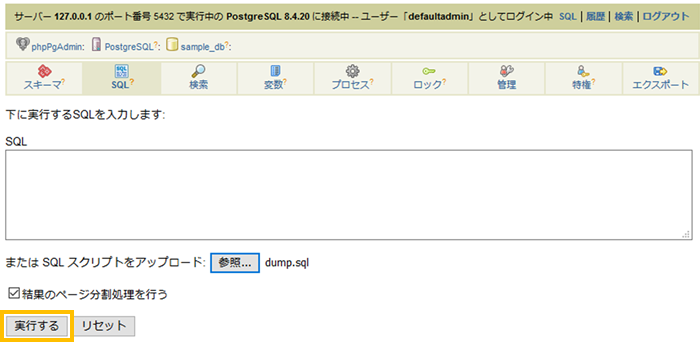
データベースのエクスポート
phpPgAdminでデータベースをまるごとエクスポートします。
1phpPgAdminにログイン
phpPgAdminにログインします。
phpPgAdmin 基本操作 - ログイン/ログアウト

2エクスポートするデータベースを選択
画面左側の一覧からエクスポートを実行するデータベースをクリックします。
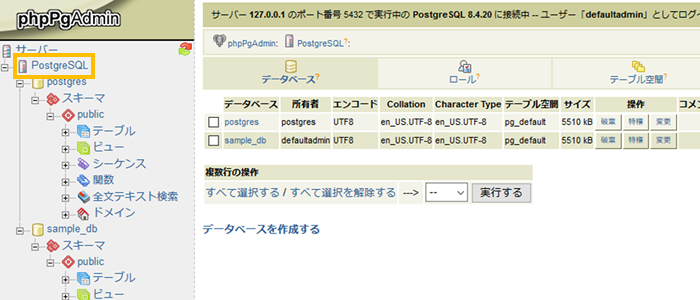
3エクスポートを選択
画面上部のメニューから「エクスポート」をクリックします。
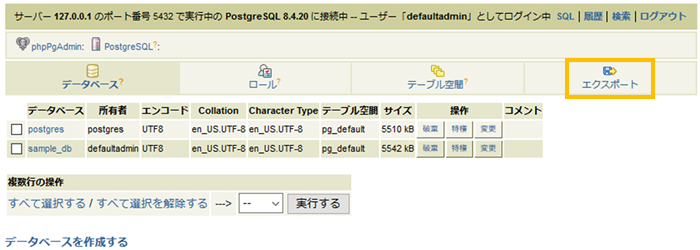
4エクスポートの詳細を設定
エクスポートの詳細を設定し、「エクスポート」ボタンをクリックします。
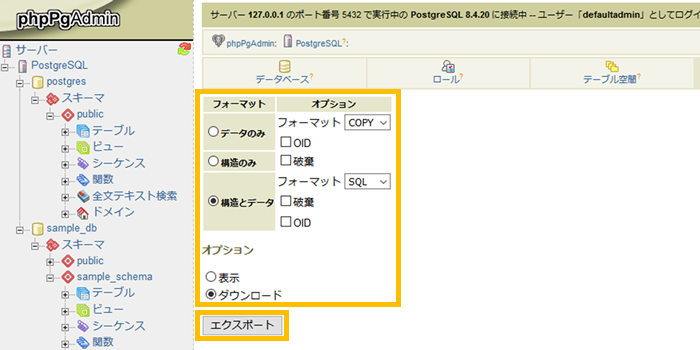
| フォーマット | エクスポートするデータを選択します。
|
|---|---|
| オプション | 「ダウンロード」を選択します。 |
5保存場所を指定
「ファイルを保存する」を選択してOKボタンをクリックし、保存場所を選択します。